Txheem Windows operating system cov cuab yeej cia hloov ntawm kev qhib qhov rais tsis tsuas yog dhau ntawm lub taskbar. Tsis tas yuav nruab cov khoos kas ntxiv, koj tuaj yeem mus rau ntawm lub qhov rai uas xav tau siv txoj kev sib txuas ua ke.
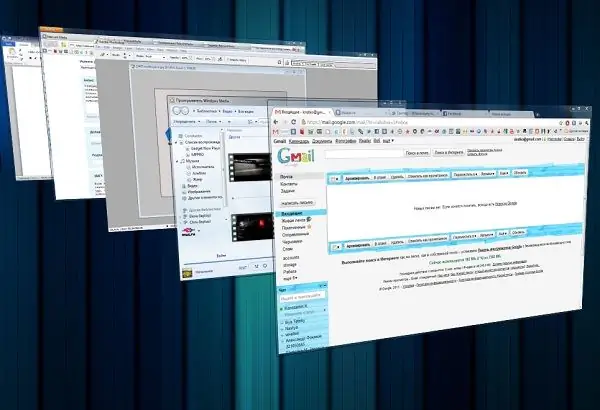
Cov Lus Qhia
Kauj ruam 1
Yog tias koj lub khoos phis tawm ua haujlwm rau Windows XP lossis ua ntej lawm, koj siv tau cov keyboard short alt="Duab" thiab Tab hloov lub qhov rais. Tuav lub Alt key thiab nias lub Tab Tab. Lub qhov rai nrog txhua qhov rais qhib yuav tshwm ntawm lub vijtsam. Thaum txuas ntxiv tuav Alt, nias Tab los xaiv lub qhov rai uas koj xav tau. Tso cov yuam sij kom lub qhov rais ua haujlwm.
Kauj ruam 2
Yog tias koj lub khoos phis tawm yog Windows Vista lossis 7, koj kuj tuaj yeem siv cov keyboard short alt="Duab" thiab Tab. Hauv qhov no, daim ntawv teev npe ntawm lub qhov rais yuav tsis raug sawv cev los ntawm cov cim, ib yam li yav dhau los ntawm cov txheej txheem ua haujlwm, tab sis los ntawm cov qhov rais me me. Tab sis muaj lwm txoj kev xaiv. Tuav lub pob Windows (nrog lub logo Windows) thiab nias Tab Tab. Qhib cov qhov rai yuav tshwm sim ntawm qhov screen 3D. Nias lub Tab tseem ceeb lossis dov lub pob log ntawm lub pob los xaiv lub qhov rai xav tau.







